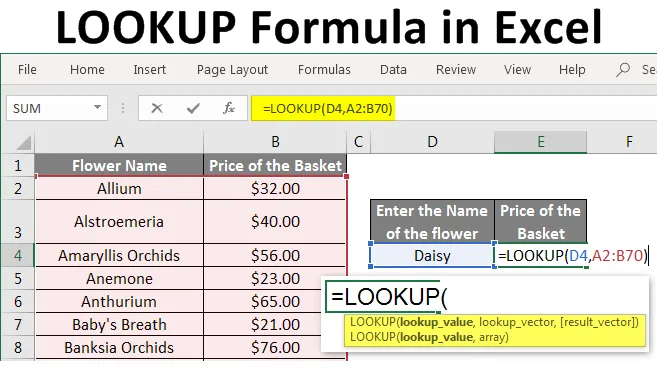
Fórmula LOOKUP en Excel (Tabla de contenido)
- BUSCAR Fórmula en Excel
- ¿Cómo usar la fórmula LOOKUP en Excel?
BUSCAR Fórmula en Excel
La fórmula BUSCAR encuentra la primera columna o primera fila de una tabla o matriz y proporciona un valor de cualquier celda en la misma fila o la misma columna de la tabla o matriz, respectivamente.
Básicamente, en palabras simples, esta fórmula ayuda a buscar cualquier dato de un rango de celdas o matriz o una tabla en función de su valor de búsqueda. Muy rápido y con precisión.
Implementación de la fórmula LOOKUP
Podemos implementar la Fórmula LOOKUP en 2 métodos.
Método 1
La fórmula de la función BUSCAR es:
= BUSCAR (valor_búsqueda, vector_búsqueda, (vector_resultado))
Los argumentos de esta función se explican en la siguiente tabla.
| Argumento | Explicación |
| Valor de búsqueda | Es el valor de búsqueda que se encuentra en la columna de la 1ª o la st fila de la matriz de tabla 1. Puede ser un texto o una referencia de celda. |
| Búsqueda _ Vector | Es la primera fila o la primera columna de la tabla de datos donde se puede encontrar el valor de búsqueda |
| Resultado _ Vector | Es la fila de resultados o la columna de resultados de la tabla de datos donde se puede encontrar el resultado buscado en el Valor de búsqueda _. |
Método 2
La fórmula de la función BUSCAR es:
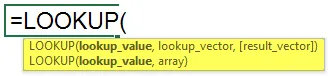
= BUSCAR (valor_búsqueda, matriz_tabla)
Los argumentos de esta función se explican en la siguiente tabla.
| Argumento | Descripción |
| valor de búsqueda | Es el valor de búsqueda que se encuentra en la primera fila de la matriz de la tabla. Puede ser un texto o una referencia de celda. |
| matriz de tabla | Es la tabla o matriz donde se registra el resultado, así como el valor de búsqueda. Pero en este caso, el resultado será siempre de la última columna o la última fila del rango de datos seleccionado en función de la tabla vertical u horizontal, respectivamente. La 1ª columna o la 1ª fila del rango de datos seleccionado en función de la tabla vertical u horizontal, respectivamente, siempre será esa columna o fila que contiene el Valor de búsqueda _. |
¿Cómo usar la fórmula LOOKUP en Excel?
Discutiremos 2 ejemplos de la fórmula LOOKUP. El primero es para los datos en una matriz vertical y el último es para los datos en una matriz horizontal.
Puede descargar esta plantilla Excel de búsqueda de fórmulas aquí - Plantilla Excel de búsqueda de fórmulasEjemplo 1
Para conocer la función LOOKUP, tomemos un ejemplo.
Tony Stark tiene una florería con una gran variedad de flores. Cada vez que un cliente compra una flor, Tony debe verificar el precio de la flor mirando cada entrada en la lista de precios de flores.
Esto desperdicia mucho tiempo, ya que se le requiere que revise toda la lista.
Por lo tanto, decide usar MS Excel para verificar el precio de la flor.
Tony ingresa el nombre de todas las flores en la primera columna. En la segunda columna, ingresa el precio de cada flor.
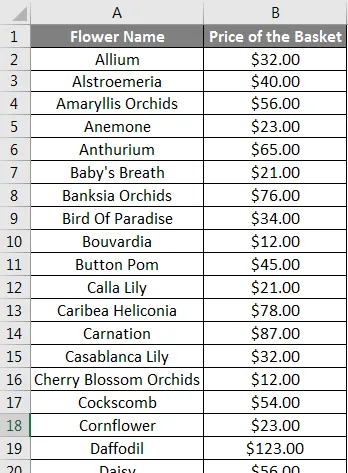
Ahora tiene una lista de flores con sus respectivos precios.
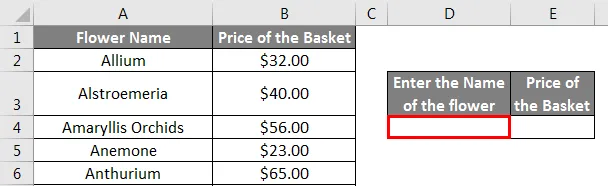
Si Tony quiere encontrar el precio de una flor en particular, puede usar la función de búsqueda.
Ingresa el nombre de la flor en la celda D4. Tomemos el nombre de Daisy.
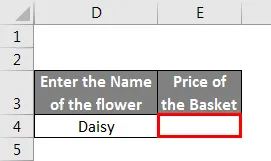
Luego, en la celda E4, agrega la función BUSCAR, = BUSCAR (D4, A2: B70).
Dónde,
D4 es la celda, que contiene el nombre de la flor.
A1: B70 es el rango, que se verificará para el nombre de la flor y el precio de la flor.

Por lo tanto, se muestra el precio de la flor ingresada.
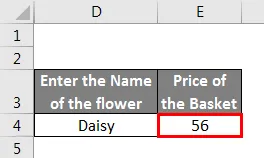
Esto también se puede hacer de otra manera como se mencionó anteriormente.
Ingresa el nombre de la flor en la celda G4. Tomemos el nombre de Daisy.
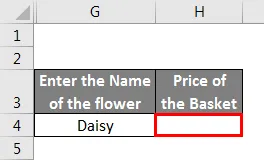
Luego, en la celda H4, agrega la función BUSCAR,
= BÚSQUEDA (G4, A2: A70, B2: B70).
Dónde,
G4 es la celda, que contiene el nombre de la flor.
A2: A70 es el rango, que se verificará para el nombre de la flor.
B2: B70 es el rango, que se verificará por el precio de la flor.
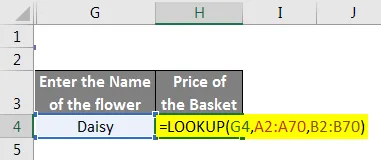
Por lo tanto, se muestra el precio de la flor ingresada.
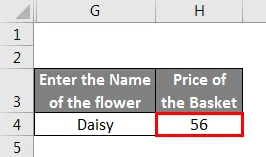
Esto ahorra tiempo y esfuerzo de Tony.
Ejemplo # 2
Consideremos el escenario de GUÍA DE SOLUCIONES EMPRESARIALES. Según la política de la compañía, el aumento anual porcentual en los salarios de los empleados se basará en el grado de rendimiento. Los detalles del empleado, como el nombre del empleado, el salario y la calificación, se registran en una hoja de cálculo de Excel.
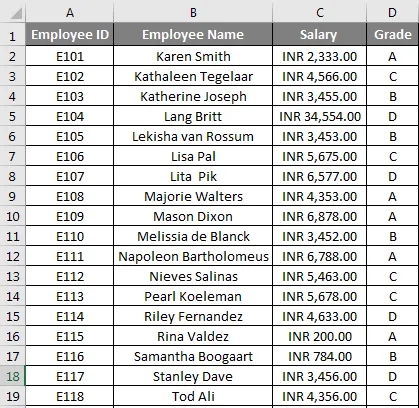
Se requiere que el incremento aplicable al empleado se obtenga de la tabla de detalles incrementales en la misma hoja de trabajo, que contiene detalles sobre la calificación y su porcentaje respectivo de la caminata.
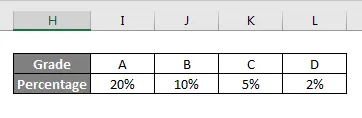
Entonces, el departamento de recursos humanos, Steve Rogers, quiere encontrar el porcentaje de aumento de cada empleado con la ayuda de la función HLOOKUP. Además, Steve quiere averiguar el nuevo salario de cada empleado.
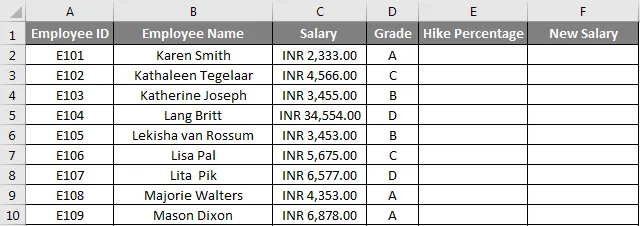
Para calcular el porcentaje de aumento, Steve necesita agregar la función BUSCAR en la celda E2,
= BUSCAR (D2, $ I $ 2: $ L $ 3)
Dónde,
D2 es la celda, que contiene la calificación de cada empleado
$ I $ 2: $ L $ 3 es el rango, que se verificará para la calificación y el porcentaje de caminata
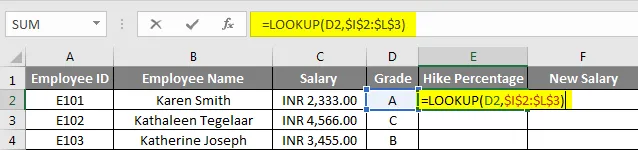
O Steve puede usar otra forma agregando la función BUSCAR en la celda E2,
= BUSCAR (D2, $ I $ 2: $ L $ 2, $ I $ 3: $ L $ 3)
Dónde,
D2 es la celda, que contiene el Grado de cada empleado.
$ I $ 2: $ L $ 2 es el rango, que se verificará para la calificación
$ I $ 3: $ L $ 3 es el rango, que se verificará para el porcentaje de caminata.

Por lo tanto, se mostrará el porcentaje de Caminata. Luego, Steve debe arrastrar hacia abajo la fórmula para obtener todos los porcentajes de aumento de los empleados de acuerdo con sus calificaciones.
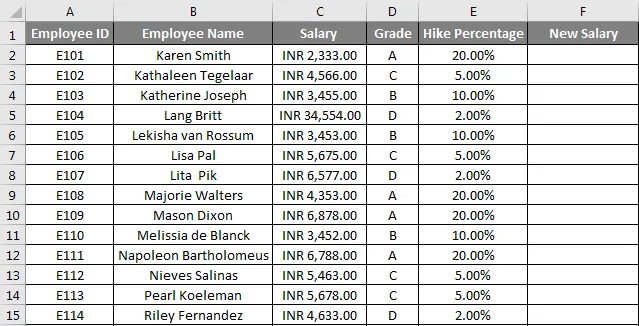
Ahora Steve necesita averiguar el nuevo salario después de la caminata. Para lograrlo, necesita agregar la fórmula requerida, = C2 + C2 * E2.
Dónde,
C2 es el salario de cada empleado.
E2 es el porcentaje de caminata basado en su grado
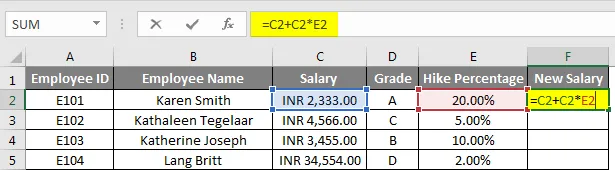
Por lo tanto, se mostrará el nuevo salario. Luego, Steve debe arrastrar hacia abajo la fórmula para obtener los nuevos salarios de todos los empleados después de la caminata de acuerdo con sus calificaciones.
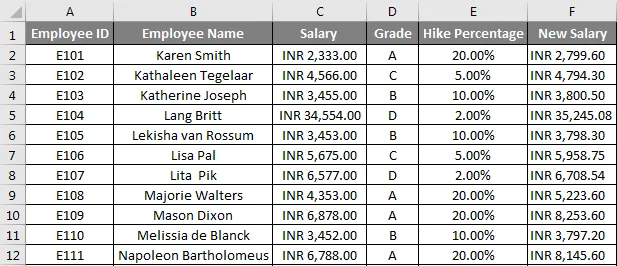
Cosas para recordar
- Si lookup_value a ser seleccionado ocurre más de una vez, entonces la función LOOKUP devolverá la primera instancia de lookup_ value.
- Lookup_Vector o la 1ª columna o la 1ª fila de la matriz de la tabla deben estar en orden ascendente.
Artículos recomendados
Esta ha sido una guía para la fórmula LOOKUP en Excel Aquí hemos discutido cómo usar la fórmula LOOKUP en Excel junto con ejemplos y una plantilla de Excel descargable. También puede consultar estos útiles artículos de Excel:
- Función BUSCARV en Excel
- Fórmula de tasa de Excel
- Excel COLUMNA a Número
- Calcular el total acumulado en Excel